OpenCV2.4.9 For Android + Android Studio (with gradle)配置教程
2015-10-30 12:52
609 查看
http://bbs.kechuang.org/read/68719
1.准备工作
首先安装好Android Studio,要自带所有开发套件的,感觉AS比Intellij+ ADT ,eclipse系列都要好,虽然也想过Qt开发安卓,但是太小众了,不好跟人交流。
然后,保证所有环境变量配置正确,比如 JDK ADT JRE等等等等。
下载 OpenCV Android SDK ,我下的2.4.9,鉴于目前3。0无安卓sdk,2.4.10我也不敢用了,并将下载的OpenCV-2.4.9-android-sdk中的sdk文件夹中的java文件夹 重命名为 opencv
2.创建你的安卓项目(使用gradle,非gradle的教程网上资料很多)在你的工程根目录下new一个文件夹,名字任意比如libraries ,将刚才的opencv文件夹整个复制到新建的libraries里面。
3. 在android studio中,在opencv的根目录处新建一个 build.gradle文件,复制以下代码
<code>
</code>
注意其中的versionName 改为你自己下载的OpenCV的版本号,compileSdkVersion和minSdkVersion和targetSdkVersion要和你..\工程名\app\目录下的build.gradle中的设置一样
dependencies {
classpath 'com.android.tools.build:gradle:1.0.0'中的gradle版本要和你工程根目录下的build.gradle(不是app下的)中的版本一样,
关于gradle文件的解释如下
http://www.cnblogs.com/youxilua/archive/2013/05/20/3087935.html
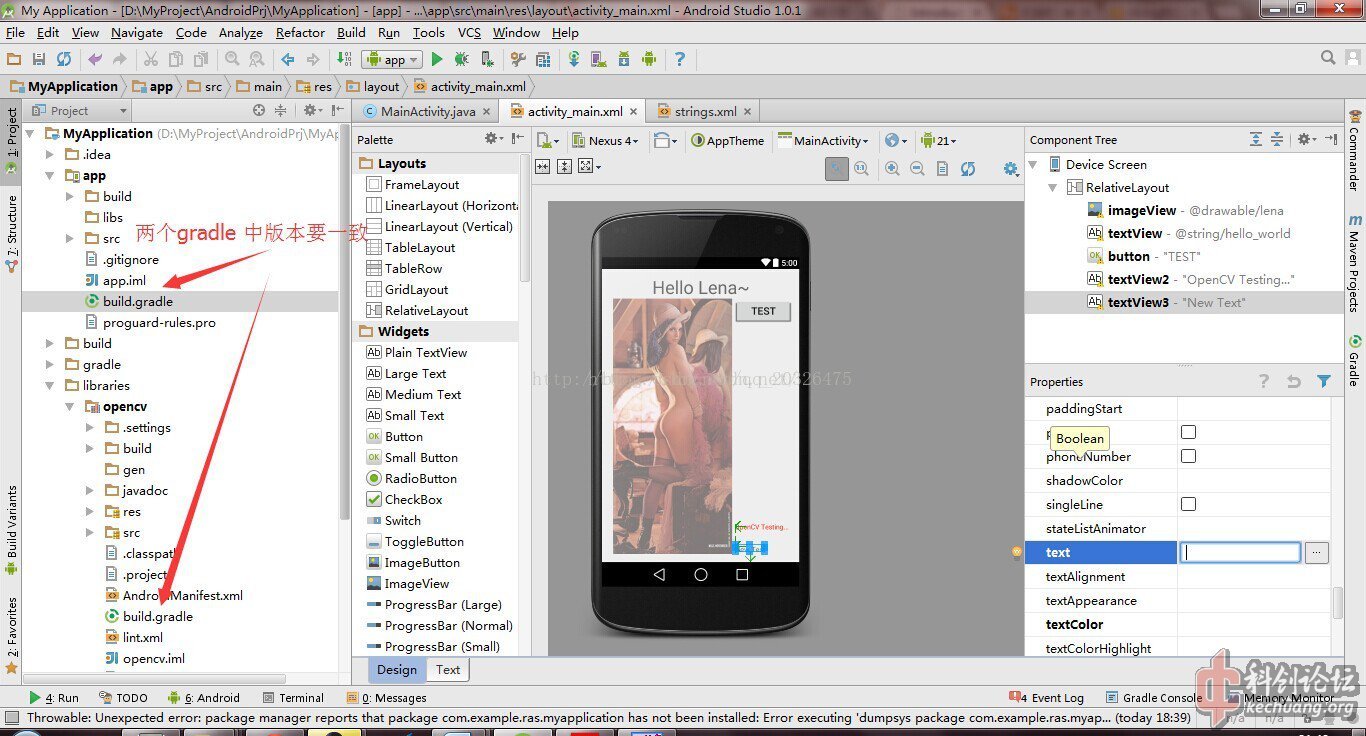
4.在工程根目录的
settings.gradle 中添加以下代码,改动之后会提示你需要sync,点sync now
include ':libraries:opencv'
5.在你需要用到opencv的model的/src/main文件夹下新建一个jniLibs文件夹。将刚才下载的OpenCV-2.4.9-android-sdk/sdk/native/libs中的文件拷贝进来。 就是各种.so .a文件,相当于win下的dll文件,程序靠引用这些动态链接库工作。另外一点就是,libs下的文件夹不一定要全部复制,根据你运行的平台复制对应的文件夹即可,对应关系如图,也跟之后的OpenCV
Manager有关 (版本号自行对应)
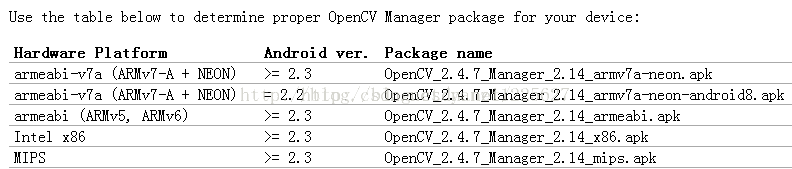
6.在刚才..工程名\app\
目录下的build.gradle 中的dependency下添加以下代码
compile project(':libraries:opencv')
该sync now的都sync 就可以开始编写你的程序了
7.灰度化demo
APP在运行时会首先检查OpenCV
Manager存在不,如果不存在则会提示安装。如果存在,就会连接这个服务,进一步初始化加载OpenCV库。
<code>
package com.example.ras.myapplication;
import org.opencv.android.BaseLoaderCallback;
import org.opencv.android.OpenCVLoader;
import org.opencv.android.Utils;
import org.opencv.core.Mat;
import org.opencv.imgproc.Imgproc;
import android.support.v7.app.ActionBarActivity;
import android.graphics.Bitmap;
import android.graphics.Bitmap.Config;
import android.graphics.BitmapFactory;
import android.os.Bundle;
import android.util.Log;
import android.view.Menu;
import android.view.MenuItem;
import android.view.View;
import android.view.View.OnClickListener;
import android.widget.ImageView;
import android.widget.Button;
import android.widget.TextView;
public class MainActivity extends ActionBarActivity {
Button btnProcess;
Bitmap srcBitmap;
Bitmap grayBitmap;
Bitmap MaskBitmap;
ImageView imgLena;
TextView OpCVversion;
private static final String TAG = "MainActivity";
private static boolean flag = true;
private static boolean isFirst = true; // Grey
private BaseLoaderCallback mLoaderCallback = new BaseLoaderCallback(this) {
@Override
public void onManagerConnected(int status) {
// TODO Auto-generated method stub
switch (status) {
case BaseLoaderCallback.SUCCESS:
Log.i(TAG, "Load success");
break;
default:
super.onManagerConnected(status);
Log.i(TAG, "Load fail");
break;
}
}
};
@Override
protected void onCreate(Bundle savedInstanceState) {
super.onCreate(savedInstanceState);
setContentView(R.layout.activity_main);
initUI();
btnProcess.setOnClickListener(new ProcessClickListener());
}
public void initUI(){
btnProcess = (Button)findViewById(R.id.button);
imgLena = (ImageView)findViewById(R.id.imageView);
OpCVversion = (TextView)findViewById(R.id.textView3);
OpCVversion.setText("Ver: " + OpenCVLoader.OPENCV_VERSION_2_4_9);
Log.i(TAG, "initUI sucess...");
}
public void procSrc2Gray(){
Mat rgbMat = new Mat();
Mat grayMat = new Mat();
srcBitmap = BitmapFactory.decodeResource(getResources(), R.drawable.lena);
grayBitmap = Bitmap.createBitmap(srcBitmap.getWidth(), srcBitmap.getHeight(), Config.RGB_565);
Utils.bitmapToMat(srcBitmap, rgbMat);//convert original bitmap to Mat, R G B.
Imgproc.cvtColor(rgbMat, grayMat, Imgproc.COLOR_RGB2GRAY);//rgbMat to gray grayMat
Utils.matToBitmap(grayMat, grayBitmap); //convert mat to bitmap
Log.i(TAG, "procSrc2Gray sucess...");
}
private class ProcessClickListener implements OnClickListener{
@Override
public void onClick(View v) {
// TODO Auto-generated method stub
if(isFirst)
{
procSrc2Gray();
isFirst = false;
}
if(flag){
imgLena.setImageBitmap(grayBitmap);
btnProcess.setText("Origin");
flag = false;
}
else{
imgLena.setImageBitmap(srcBitmap);
btnProcess.setText("Grey");
flag = true;
}
}
}
@Override
public boolean onCreateOptionsMenu(Menu menu) {
// Inflate the menu; this adds items to the action bar if it is present.
getMenuInflater().inflate(R.menu.menu_main, menu);
return true;
}
@Override
public boolean onOptionsItemSelected(MenuItem item) {
// Handle action bar item clicks here. The action bar will
// automatically handle clicks on the Home/Up button, so long
// as you specify a parent activity in AndroidManifest.xml.
int id = item.getItemId();
//noinspection SimplifiableIfStatement
if (id == R.id.action_settings) {
return true;
}
return super.onOptionsItemSelected(item);
}
@Override
protected void onResume() {
// TODO Auto-generated method stub
super.onResume();
//load OpenCV engine and init OpenCV library
isFirst = true;
OpenCVLoader.initAsync(OpenCVLoader.OPENCV_VERSION_2_4_9, this, mLoaderCallback);
Log.i(TAG, "onResume sucess load OpenCV...");
}
}
</code>
布局
<code>
</code>
lena

运行结果:
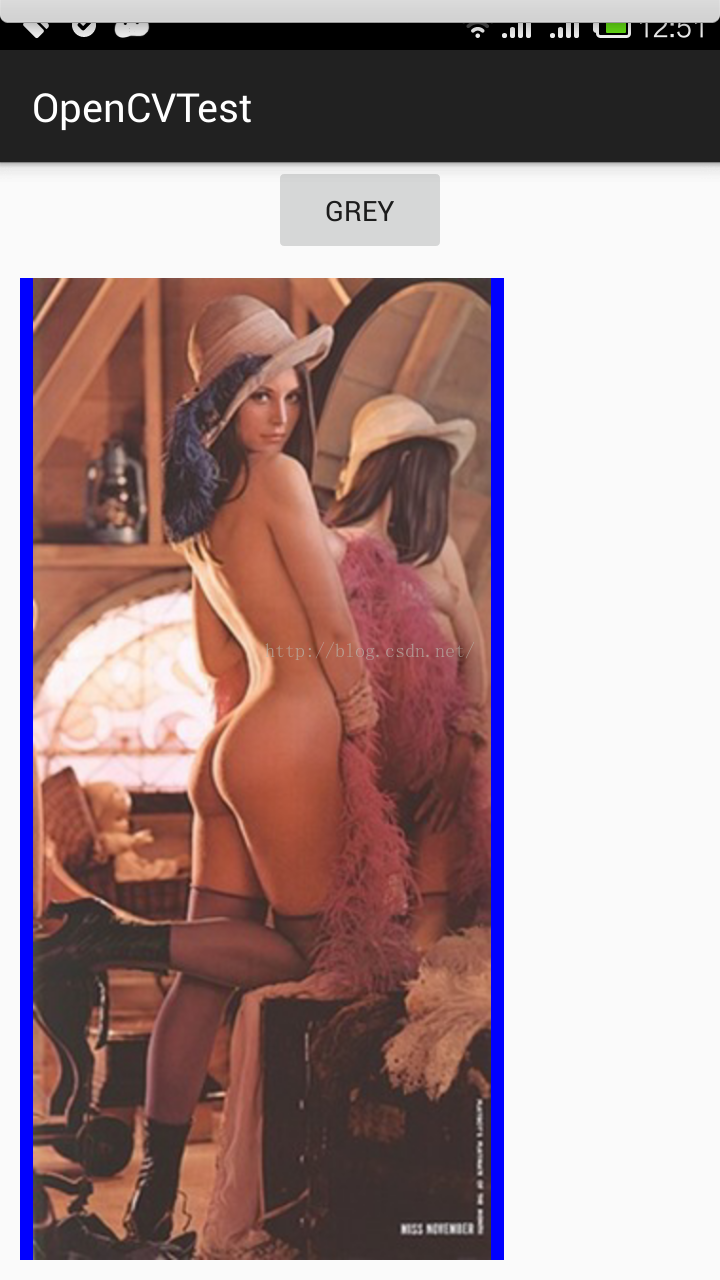

1.准备工作
首先安装好Android Studio,要自带所有开发套件的,感觉AS比Intellij+ ADT ,eclipse系列都要好,虽然也想过Qt开发安卓,但是太小众了,不好跟人交流。
然后,保证所有环境变量配置正确,比如 JDK ADT JRE等等等等。
下载 OpenCV Android SDK ,我下的2.4.9,鉴于目前3。0无安卓sdk,2.4.10我也不敢用了,并将下载的OpenCV-2.4.9-android-sdk中的sdk文件夹中的java文件夹 重命名为 opencv
2.创建你的安卓项目(使用gradle,非gradle的教程网上资料很多)在你的工程根目录下new一个文件夹,名字任意比如libraries ,将刚才的opencv文件夹整个复制到新建的libraries里面。
3. 在android studio中,在opencv的根目录处新建一个 build.gradle文件,复制以下代码
<code>
</code>
注意其中的versionName 改为你自己下载的OpenCV的版本号,compileSdkVersion和minSdkVersion和targetSdkVersion要和你..\工程名\app\目录下的build.gradle中的设置一样
dependencies {
classpath 'com.android.tools.build:gradle:1.0.0'中的gradle版本要和你工程根目录下的build.gradle(不是app下的)中的版本一样,
关于gradle文件的解释如下
http://www.cnblogs.com/youxilua/archive/2013/05/20/3087935.html
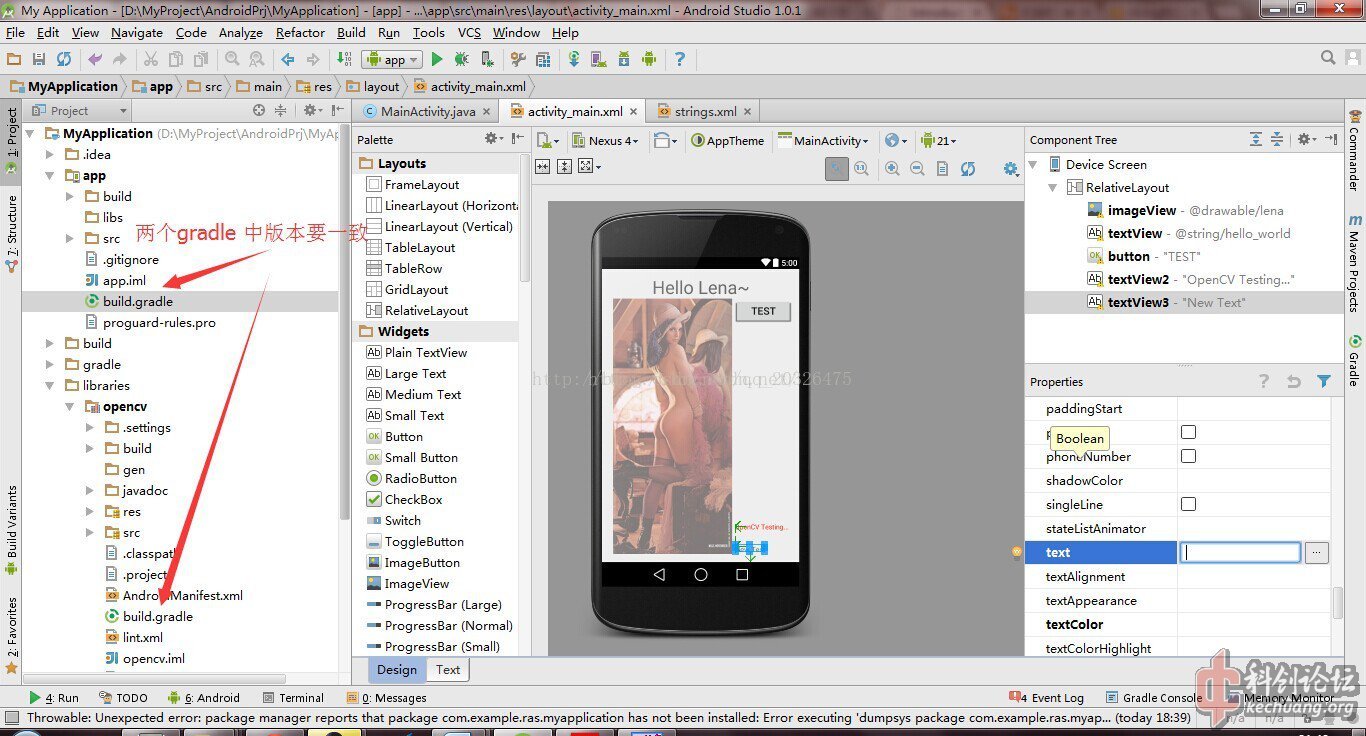
4.在工程根目录的
settings.gradle 中添加以下代码,改动之后会提示你需要sync,点sync now
include ':libraries:opencv'
5.在你需要用到opencv的model的/src/main文件夹下新建一个jniLibs文件夹。将刚才下载的OpenCV-2.4.9-android-sdk/sdk/native/libs中的文件拷贝进来。 就是各种.so .a文件,相当于win下的dll文件,程序靠引用这些动态链接库工作。另外一点就是,libs下的文件夹不一定要全部复制,根据你运行的平台复制对应的文件夹即可,对应关系如图,也跟之后的OpenCV
Manager有关 (版本号自行对应)
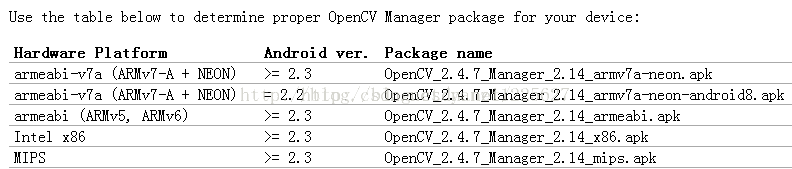
6.在刚才..工程名\app\
目录下的build.gradle 中的dependency下添加以下代码
compile project(':libraries:opencv')
该sync now的都sync 就可以开始编写你的程序了
7.灰度化demo
APP在运行时会首先检查OpenCV
Manager存在不,如果不存在则会提示安装。如果存在,就会连接这个服务,进一步初始化加载OpenCV库。
<code>
package com.example.ras.myapplication;
import org.opencv.android.BaseLoaderCallback;
import org.opencv.android.OpenCVLoader;
import org.opencv.android.Utils;
import org.opencv.core.Mat;
import org.opencv.imgproc.Imgproc;
import android.support.v7.app.ActionBarActivity;
import android.graphics.Bitmap;
import android.graphics.Bitmap.Config;
import android.graphics.BitmapFactory;
import android.os.Bundle;
import android.util.Log;
import android.view.Menu;
import android.view.MenuItem;
import android.view.View;
import android.view.View.OnClickListener;
import android.widget.ImageView;
import android.widget.Button;
import android.widget.TextView;
public class MainActivity extends ActionBarActivity {
Button btnProcess;
Bitmap srcBitmap;
Bitmap grayBitmap;
Bitmap MaskBitmap;
ImageView imgLena;
TextView OpCVversion;
private static final String TAG = "MainActivity";
private static boolean flag = true;
private static boolean isFirst = true; // Grey
private BaseLoaderCallback mLoaderCallback = new BaseLoaderCallback(this) {
@Override
public void onManagerConnected(int status) {
// TODO Auto-generated method stub
switch (status) {
case BaseLoaderCallback.SUCCESS:
Log.i(TAG, "Load success");
break;
default:
super.onManagerConnected(status);
Log.i(TAG, "Load fail");
break;
}
}
};
@Override
protected void onCreate(Bundle savedInstanceState) {
super.onCreate(savedInstanceState);
setContentView(R.layout.activity_main);
initUI();
btnProcess.setOnClickListener(new ProcessClickListener());
}
public void initUI(){
btnProcess = (Button)findViewById(R.id.button);
imgLena = (ImageView)findViewById(R.id.imageView);
OpCVversion = (TextView)findViewById(R.id.textView3);
OpCVversion.setText("Ver: " + OpenCVLoader.OPENCV_VERSION_2_4_9);
Log.i(TAG, "initUI sucess...");
}
public void procSrc2Gray(){
Mat rgbMat = new Mat();
Mat grayMat = new Mat();
srcBitmap = BitmapFactory.decodeResource(getResources(), R.drawable.lena);
grayBitmap = Bitmap.createBitmap(srcBitmap.getWidth(), srcBitmap.getHeight(), Config.RGB_565);
Utils.bitmapToMat(srcBitmap, rgbMat);//convert original bitmap to Mat, R G B.
Imgproc.cvtColor(rgbMat, grayMat, Imgproc.COLOR_RGB2GRAY);//rgbMat to gray grayMat
Utils.matToBitmap(grayMat, grayBitmap); //convert mat to bitmap
Log.i(TAG, "procSrc2Gray sucess...");
}
private class ProcessClickListener implements OnClickListener{
@Override
public void onClick(View v) {
// TODO Auto-generated method stub
if(isFirst)
{
procSrc2Gray();
isFirst = false;
}
if(flag){
imgLena.setImageBitmap(grayBitmap);
btnProcess.setText("Origin");
flag = false;
}
else{
imgLena.setImageBitmap(srcBitmap);
btnProcess.setText("Grey");
flag = true;
}
}
}
@Override
public boolean onCreateOptionsMenu(Menu menu) {
// Inflate the menu; this adds items to the action bar if it is present.
getMenuInflater().inflate(R.menu.menu_main, menu);
return true;
}
@Override
public boolean onOptionsItemSelected(MenuItem item) {
// Handle action bar item clicks here. The action bar will
// automatically handle clicks on the Home/Up button, so long
// as you specify a parent activity in AndroidManifest.xml.
int id = item.getItemId();
//noinspection SimplifiableIfStatement
if (id == R.id.action_settings) {
return true;
}
return super.onOptionsItemSelected(item);
}
@Override
protected void onResume() {
// TODO Auto-generated method stub
super.onResume();
//load OpenCV engine and init OpenCV library
isFirst = true;
OpenCVLoader.initAsync(OpenCVLoader.OPENCV_VERSION_2_4_9, this, mLoaderCallback);
Log.i(TAG, "onResume sucess load OpenCV...");
}
}
</code>
布局
<code>
<?xml version="1.0" encoding="utf-8"?> <LinearLayout xmlns:android="http://schemas.android.com/apk/res/android" android:orientation="vertical" android:layout_width="match_parent" android:layout_height="match_parent"> <LinearLayout android:orientation="horizontal" android:layout_width="match_parent" android:layout_height="wrap_content" android:gravity="center"> <Button android:id="@+id/button" android:layout_width="wrap_content" android:layout_height="wrap_content" android:text="GREY"/> </LinearLayout> <!-- 定义显示图片局部细节的ImageView --> <ImageView android:id="@+id/imageView" android:layout_width="wrap_content" android:layout_height="wrap_content" android:background="#00f" android:layout_margin="10dp"/> <TextView android:id="@+id/textView3" android:layout_width="wrap_content" android:layout_height="wrap_content" /> </LinearLayout>
</code>
lena

运行结果:
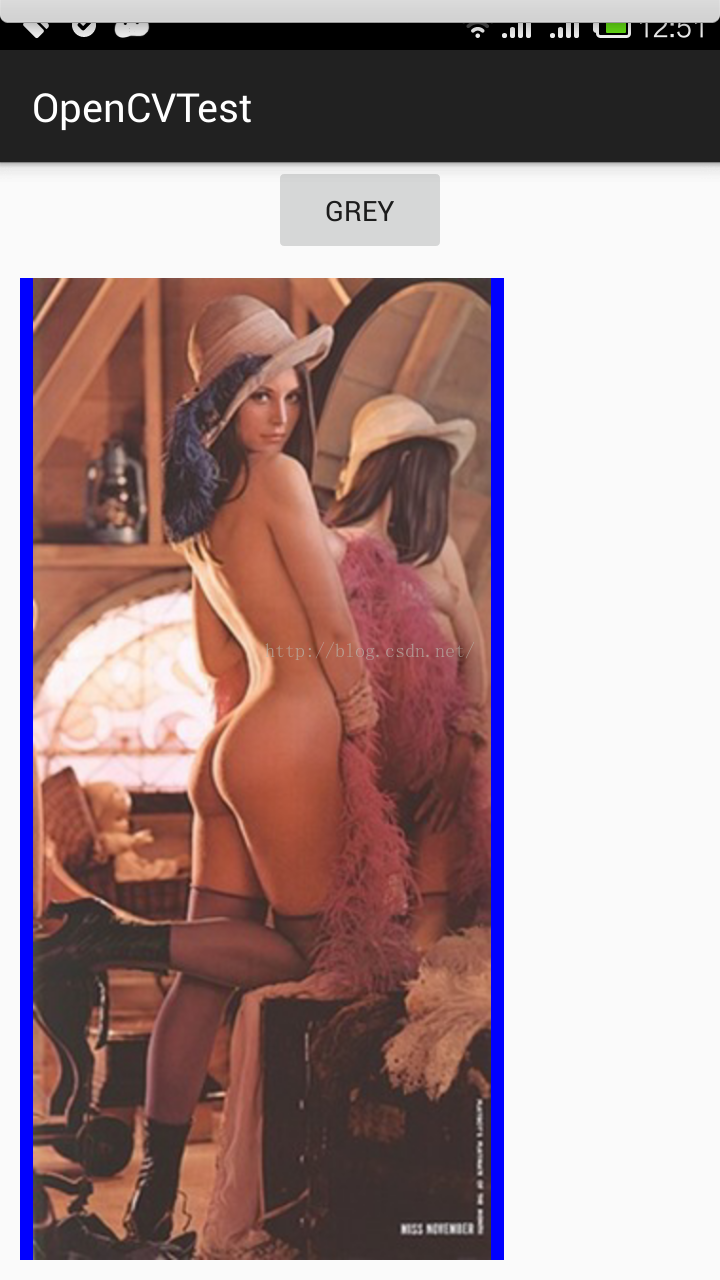

相关文章推荐
- 使用C++实现JNI接口需要注意的事项
- Android IPC进程间通讯机制
- Android Manifest 用法
- [转载]Activity中ConfigChanges属性的用法
- Android之获取手机上的图片和视频缩略图thumbnails
- Android之使用Http协议实现文件上传功能
- Android学习笔记(二九):嵌入浏览器
- android string.xml文件中的整型和string型代替
- i-jetty环境搭配与编译
- android之定时器AlarmManager
- android wifi 无线调试
- Android Native 绘图方法
- Android java 与 javascript互访(相互调用)的方法例子
- android 代码实现控件之间的间距
- android FragmentPagerAdapter的“标准”配置
- Android"解决"onTouch和onClick的冲突问题
- android:installLocation简析
- android searchView的关闭事件
- SourceProvider.getJniDirectories
